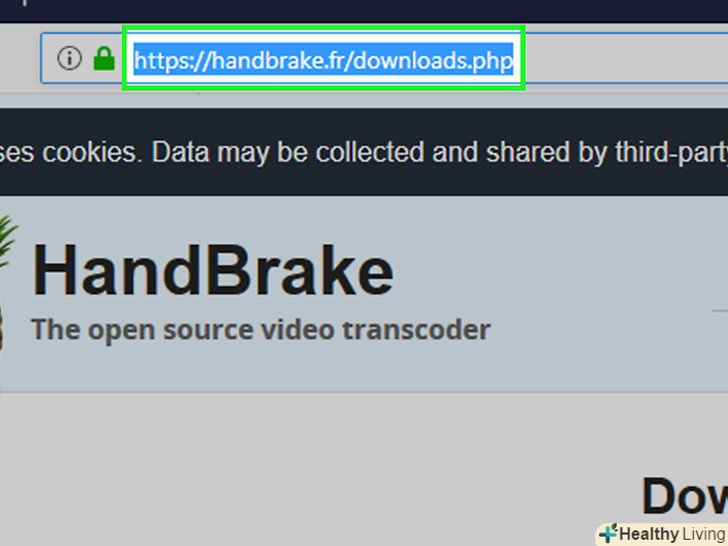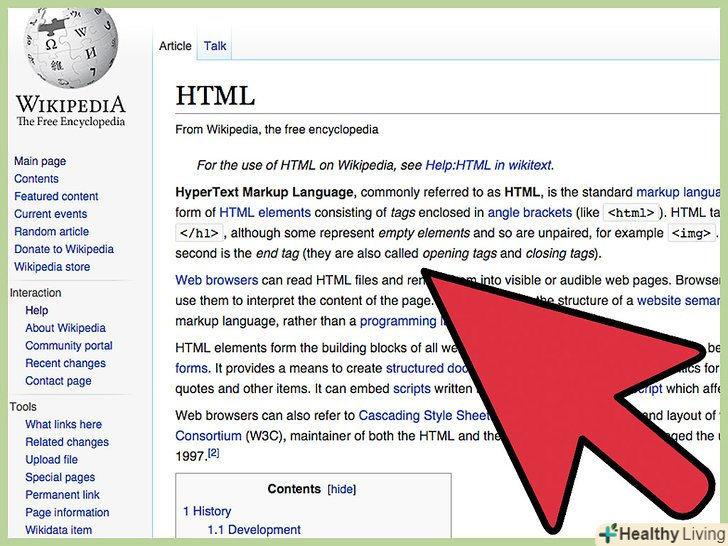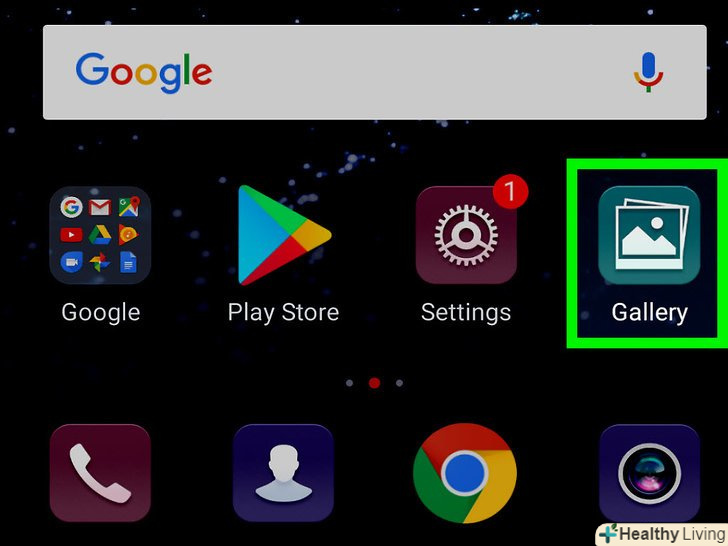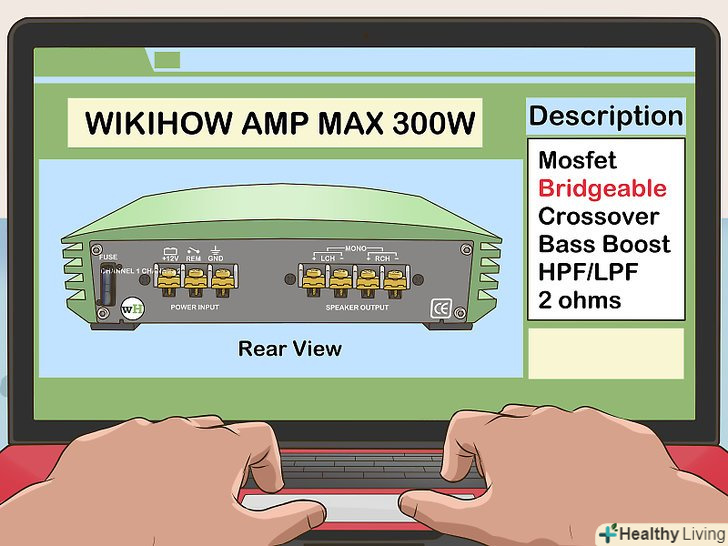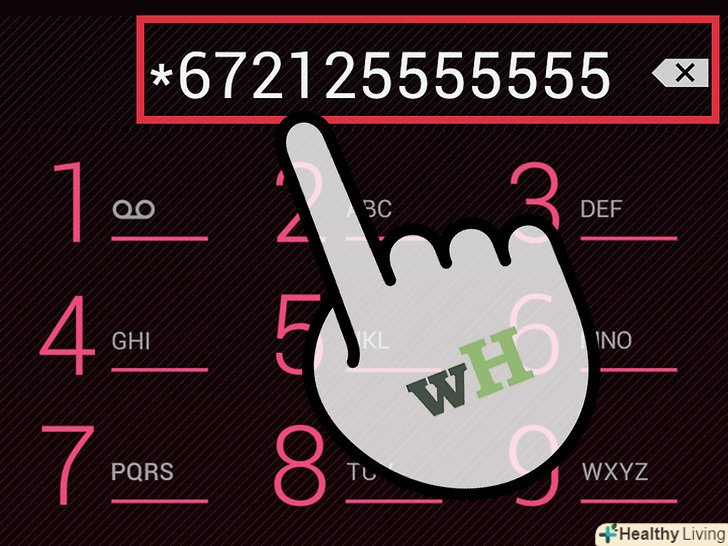З цієї статті ви дізнаєтеся, як підключити ноутбук MacBook Pro до телевізора високої чіткості (HD). Для цього можна використовувати кабель HDMI або Thunderbolt (на більшості HD-телевізорів) або приставку Apple TV.
Кроки
Метод1З 3:
За допомогою кабелю
Метод1З 3:
- Визначте, який відеороз'єм є на ноутбуці.
- MacBook Pro 2016 і новіше: на цих ноутбуках є роз'єм Thunderbolt 3, до якого підходить штекер USB/C. купіть кабель USB/C–HDMI, на одному кінці якого знаходиться штекер USB/C, а на іншому — HDMI.
- MacBook Pro 2015 і старше: ці ноутбуки оснащені роз'ємами HDMI, тому використовуйте стандартний кабель HDMI-HDMI.
- Купуйте відеокабель.залежно від роз'ємів ноутбука купите кабель Thunderbolt3–HDMI або стандартний HDMI-кабель.
- Підключіть один кінець кабелю до ноутбука. кінець кабелю зі штекером USB / C (MacBook Pro 2016 і новіше) або HDMI-штекером (MacBook Pro 2015 і старіше) підключіть до відповідного роз'єму на правій або лівій панелі корпусу ноутбука.
- Кабель повинен щільно підключитися до роз'єму, але не докладайте надмірних зусиль.
- Підключіть інший кінець кабелю до HDMI-роз'єму HD-телевізора.HDMI-роз'єм являє собою 5-сторонній порт, який знаходиться на задній або бічній панелі телевізора.
- Залежно від кількості HDMI-роз'ємів телевізора вам, можливо, доведеться від'єднати інший HDMI-кабель, щоб підключити ноутбук до телевізора.
- Зверніть увагу на порядковий номер HDMI-роз'єму телевізора.кожен роз'єм маркується номером або назвою, які потрібні, щоб налаштувати телевізор на правильний канал.
- Увімкніть телевізор. Для цього натисніть кнопку живлення.

- Налаштуйте телевізор на сигнал з HDMI-роз'єму.для цього виберіть правильний номер роз'єму (наприклад, «HDMI 3»). Для цього натискайте на "Input «(вхід) або» Video" (відео) до тих пір, поки не виберете правильний роз'єм.
- Як тільки ви виберете правильний роз'єм, на екрані телевізора з'явиться картинка з ноутбука.
- Змініть аудіо та відео налаштування (якщо необхідно).зробіть це, якщо зображення на телевізорі не таке, як потрібно, або звук відтворюється через динаміки ноутбука, а не телевізора.
Метод2 З 3:
За допомогою Apple TV
Метод2 З 3:
- Підключіть ноутбук і Apple TV до однієї бездротової мережі .тільки так картинку з комп'ютера можна передати на телевізор за допомогою функції AirPlay.
- Увімкніть Apple TV.Увімкніть HD-телевізор і переконайтеся, що він налаштований на сигнал з Apple TV, а потім натисніть на будь-яку кнопку на пульті Apple TV.
- Активуйте функцію AirPlay на Apple TV. для цього:
- Відкрийте меню "Налаштування" на Apple TV;
- Виберіть "AirPlay";
- Виберіть "AirPlay" у верхній частині екрана;
- Виберіть "всім".
- Увімкніть функцію AirPlay на MacBook Pro. для цього:
- Відкрийте меню "Apple";

- Натисніть "Системні налаштування";
- Натисніть»Монітори";
- Перейдіть на вкладку "Монітори";
- Відкрийте меню "Дисплей AirPlay";
- Натисніть "Увімкнути";
- Встановіть прапорець біля "показувати параметри відеоповтору в рядку меню, якщо доступно".
- Відкрийте меню "Apple"
- Відкрийте меню "AirPlay". воно позначено значком у вигляді квадрата з трикутником, який знаходиться у верхньому правому куті екрану ноутбука.
- Виберіть ім'я телевізора.у розділі "AirPlay к" клацніть по імені своєї приставки Apple TV. На екрані телевізора з'явиться картинка з ноутбука. [1]
- Щоб відключити AirPlay, відкрийте меню "AirPlay «і виберіть в ньому»відключити AirPlay".
Метод3 З 3:
Як змінити аудіо та відео налаштування
Метод3 З 3:
- Відкрийте меню Appleна ноутбуці.натисніть на логотип Apple у верхньому лівому куті екрана.

- НатиснітьСистемні налаштування.ця опція знаходиться у верхній частині меню. Відкриється вікно "Системні налаштування".
- Клацніть поЗвук.ви знайдете цей значок у вигляді динаміка у вікні "Системні налаштування". Відкриється вікно "Звук".
- НатиснітьВихід.ця вкладка знаходиться у верхній частині вікна "Звук".
- Виберіть динаміки телевізора.натисніть "телевізор" або "HDMI" у верхній частині сторінки. Тепер звук з ноутбука буде відтворюватися через динаміки телевізора.
- Поверніться на сторінку налаштувань системи.натисніть кнопку "Назад" у верхній лівій частині вікна.
- Клацніть поМонітори. цей значок у вигляді монітора знаходиться посередині вікна "Системні налаштування".
- Натисніть на вкладкуМонітори. вона знаходиться у верхньому лівому кутку вікна.
- Змініть дозвіл телевізора. встановіть прапорець біля «масштабоване", а потім виберіть дозвіл.
- Не можна встановити роздільну здатність, яка перевищує максимальну роздільну здатність телевізора (наприклад, 4k).
- Змініть масштаб екрана. перетягніть повзунок "стиснута розгортка", розташований в нижній частині сторінки, вліво, щоб зменшити масштаб екрану (на екрані телевізора відобразитися велика картинка з комп'ютера), або вправо, щоб збільшити масштаб.
- Так ви налаштуєте зображення на екрані телевізора, якщо воно занадто велике або занадто маленьке.
Поради
- Якщо Ви користуєтеся Apple TV, шукайте значок функції AirPlay на сайті Netflix або YouTube (в браузері Safari). Натисніть на цей значок, щоб картинка з ноутбука відобразилася на екрані телевізора.
Попередження
- Через роз'єм USB3.0 не можна передати відеосигнал.